Tässä oppaassa opit, miten ja miksi on tärkeää kalibroida näyttösi. Jokainen näyttö voi näyttää värit eri tavalla, mikä voi johtaa odottamattomiin tuloksiin kuvankäsittelyssä. Kalibrointi varmistaa, että sinulla on tarkka vertailukohta kuvien muokkaukseen ja julkaisuun. Näytämme sinulle vaihe vaiheelta, miten kalibroit näytön varmistaaksesi, että värit näytetään niin kuin niiden kuuluu.
Tärkeimmät havainnot
- Näytön kalibrointi mahdollistaa tarkan värien esittämisen.
- Eroavaisuudet näytön esityksessä voivat johtaa vääristymiin kuvankäsittelyssä.
- Oikein kalibroitu näyttö on avainasemassa varmistaaksesi, että muokkaamasi kuvat näyttävät hyviltä muilla näytöillä.
Vaiheittainen ohje näytön kalibrointiin
Vaihe 1: Hanki näytön kalibrointilaite
Ensimmäinen asia, jonka tarvitset, on näytön kalibrointilaite. Tämä laite tarkistaa, että näyttö näyttää siltä kuin sen pitäisi. On olemassa erilaisia malleja, joista yksi on Spider 3, joka tuottaa silti hyviä tuloksia.
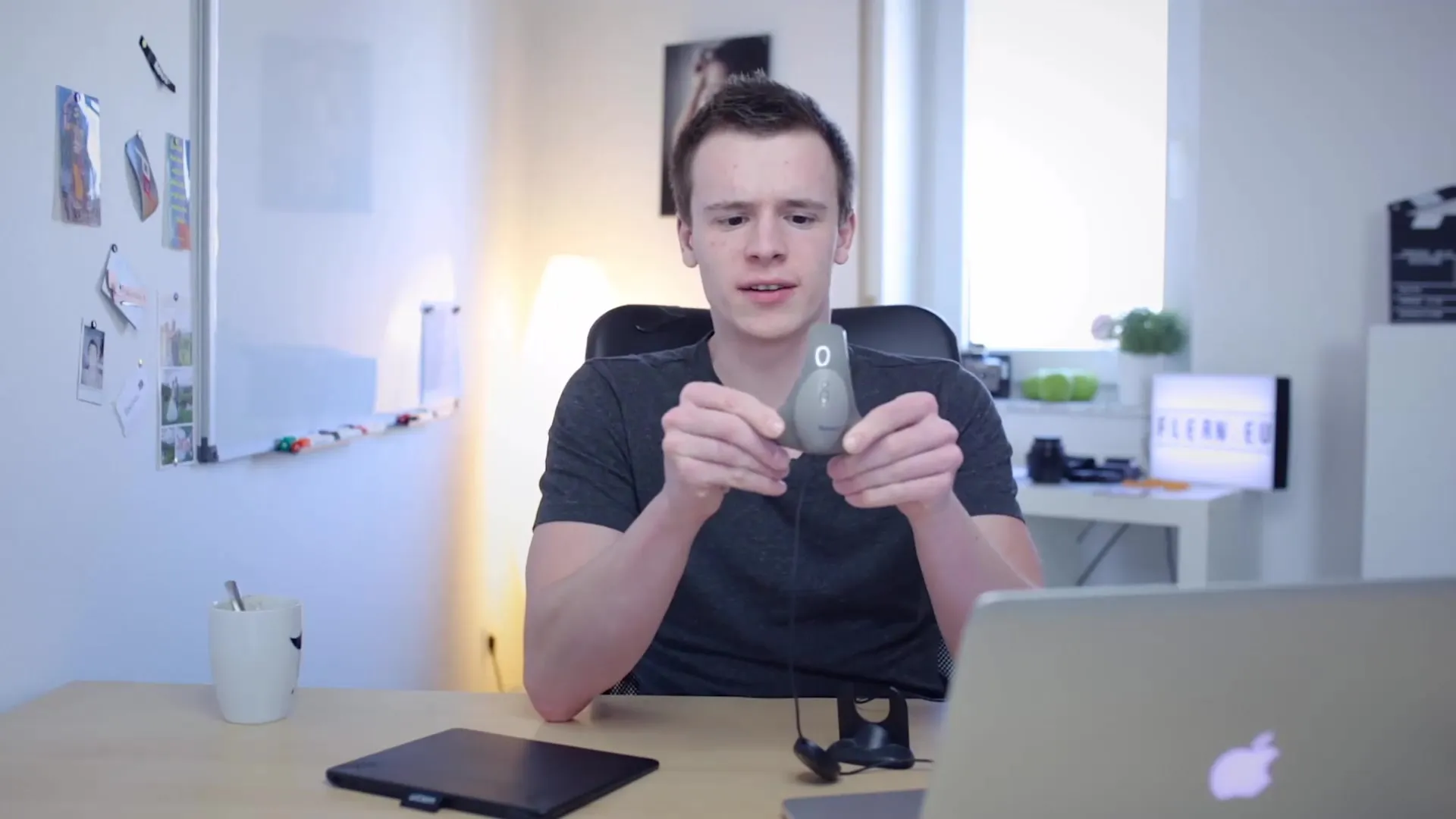
Vaihe 2: Valmistaudu kalibrointiin
Ennen kuin aloitat kalibroinnin, on tehtävä muutamia valmisteluja. Näytön tulisi olla pystyssä ja olla päällä vähintään jokin aika varmistaaksesi, että se on käyttölämpötilassa. Tämä on tärkeää, koska juuri päällekytketyt näytöt eivät ehkä näytä oikeita värejä.
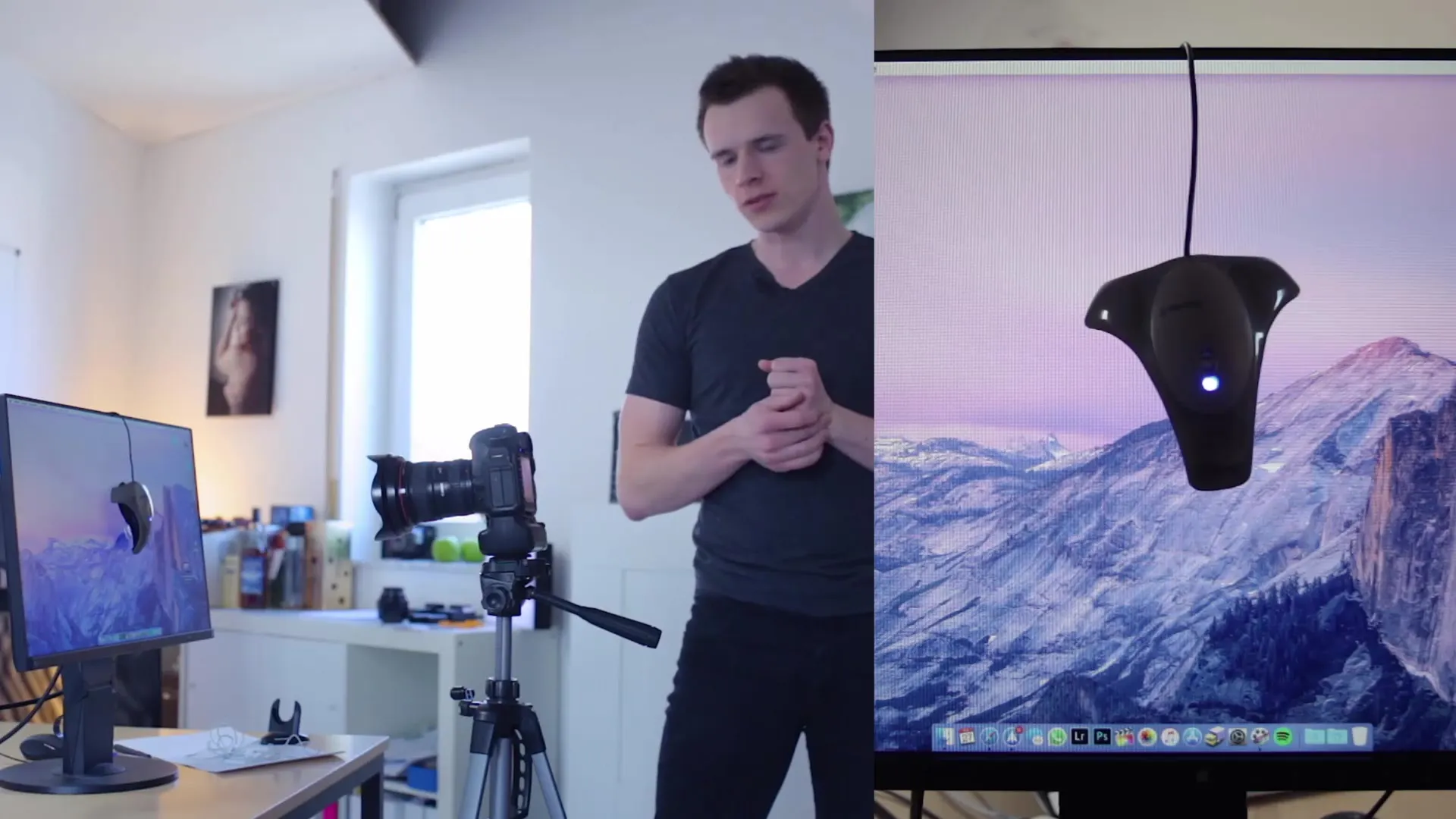
Vaihe 3: Käynnistä kalibrointiohjelma
Kun kalibrointilaite on valmisteltu, sinun on käynnistettävä siihen liittyvä ohjelmisto. Tämä ohjelmisto on yleensä saatavilla internetissä ja ohjaa sinua kalibrointiprosessin läpi. Valitse näyttövalmistajasi ja vastaa kysymyksiin esiasetusten määrittämiseksi.
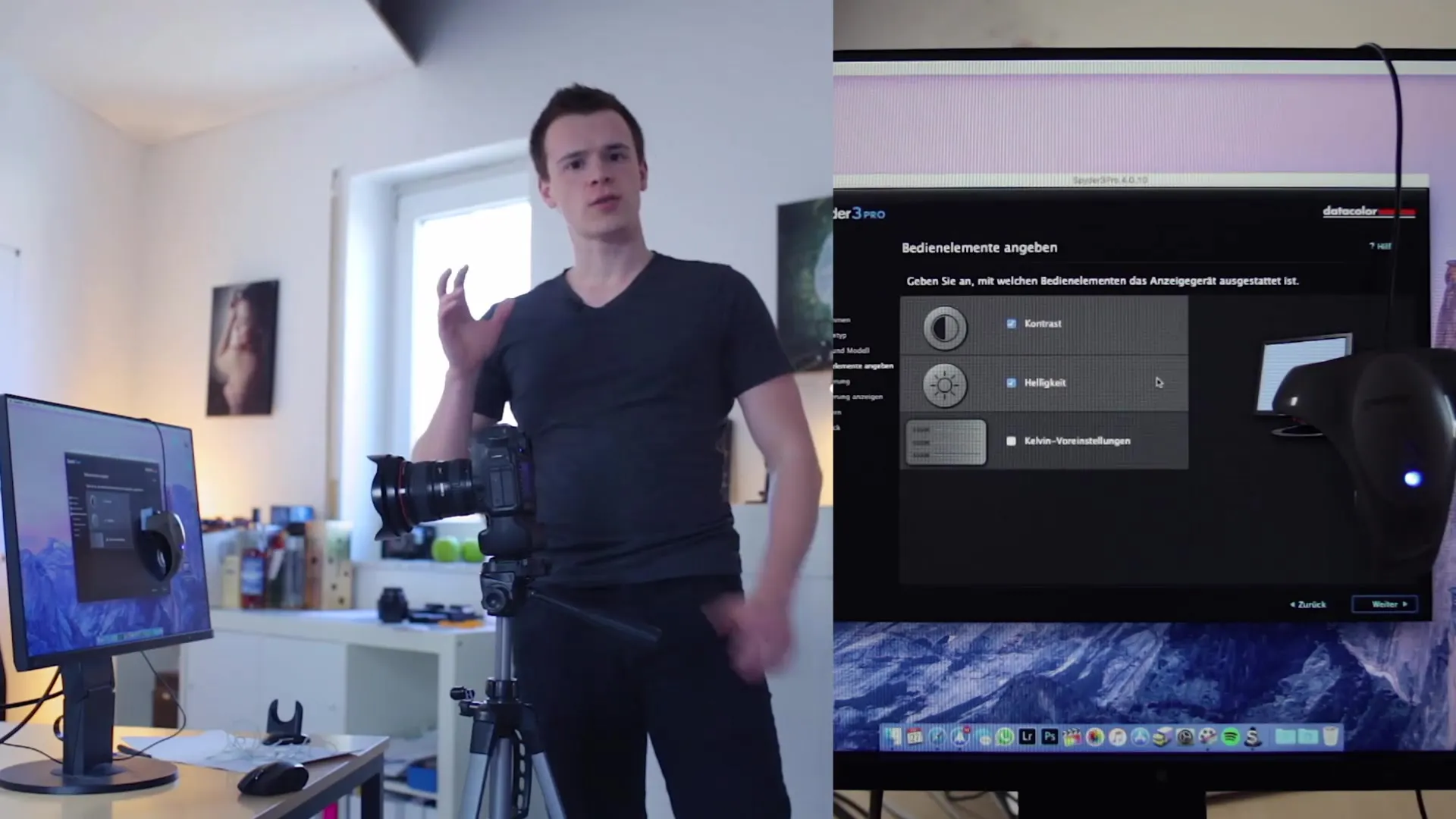
Vaihe 4: Säädä asetuksia
Ohjelmisto saattaa pyytää sinua vahvistamaan, onko näyttö jo kalibroitu, ja antaa vinkkejä optimaalisten tulosten saavuttamiseksi. Konfiguroi ohjelma vastaanottamaan oikeat tiedot näytöstäsi tulevia mittauksia varten.
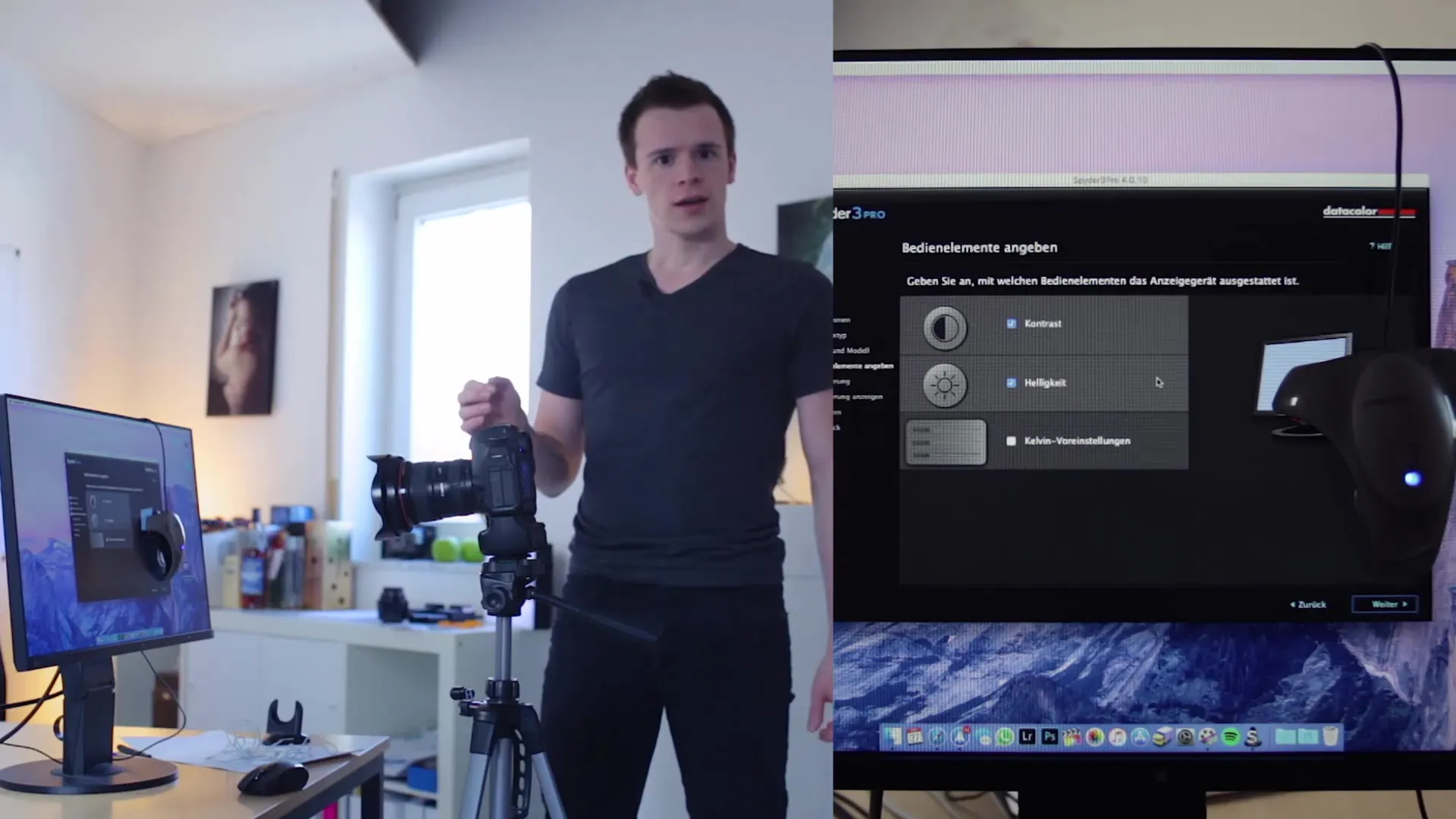
Vaihe 5: Säädä ympäristövaloja
Toinen tärkeä tekijä kalibroinnissa on huoneen ympäristövalo. Varmista, ettei suoraa auringonvaloa osu näytölle, koska se voi vaikuttaa kielteisesti kalibrointiin. Ohjelma pyytää sinua mittaamaan ympäristövalon ja saattaa myös antaa suosituksia.
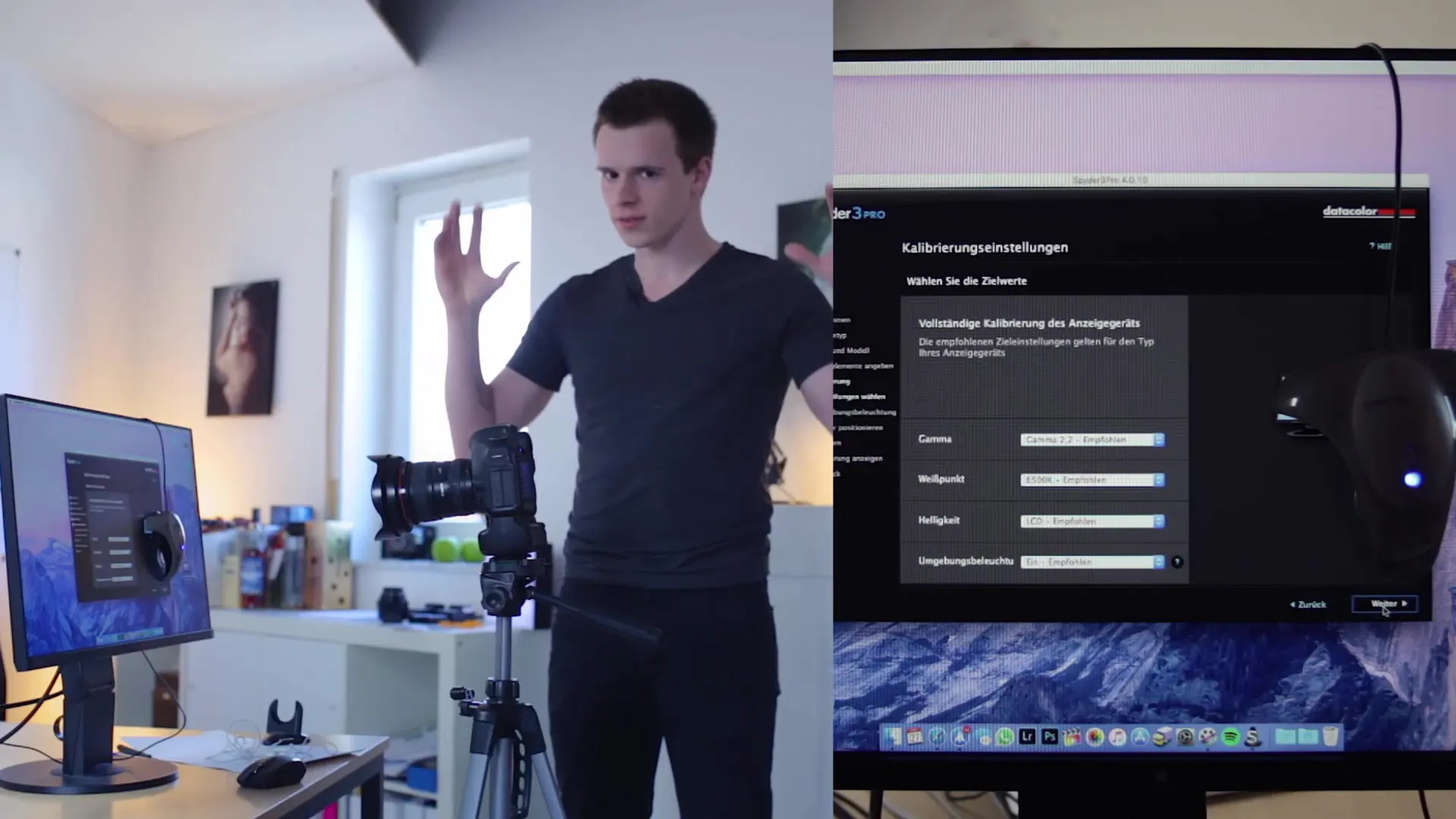
Vaihe 6: Kiinnitä kalibrointilaite
Nyt on aika kiinnittää kalibrointilaite näytölle. Varmista, että se istuu tiukasti ja kattaa kaikki tarvittavat "mittausalueet". Laite tunnistaa nyt eri värit ja säätää niitä parhaan näytön kalibroinnin saavuttamiseksi.
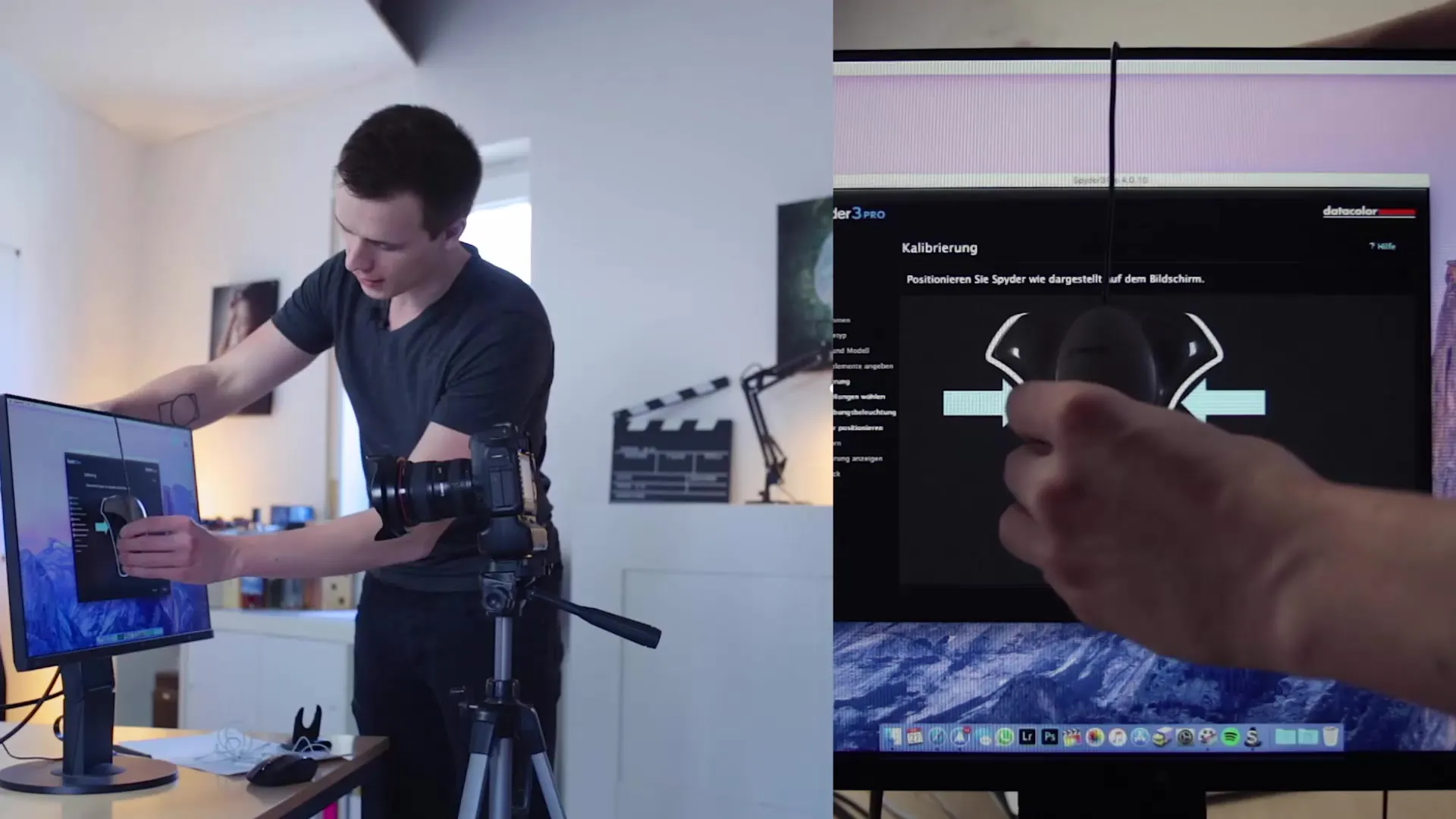
Vaihe 7: Kalibrointiprosessin suorittaminen
Nyt ohjelmisto suorittaa kalibrointiprosessin näyttämällä erilaisia värejä ja kalibrointilaite mittaamalla värien esitystä. Tämä prosessi voi kestää muutamia minuutteja, kun ohjelmisto tekee säätöjä tarkimpien tulosten saavuttamiseksi.
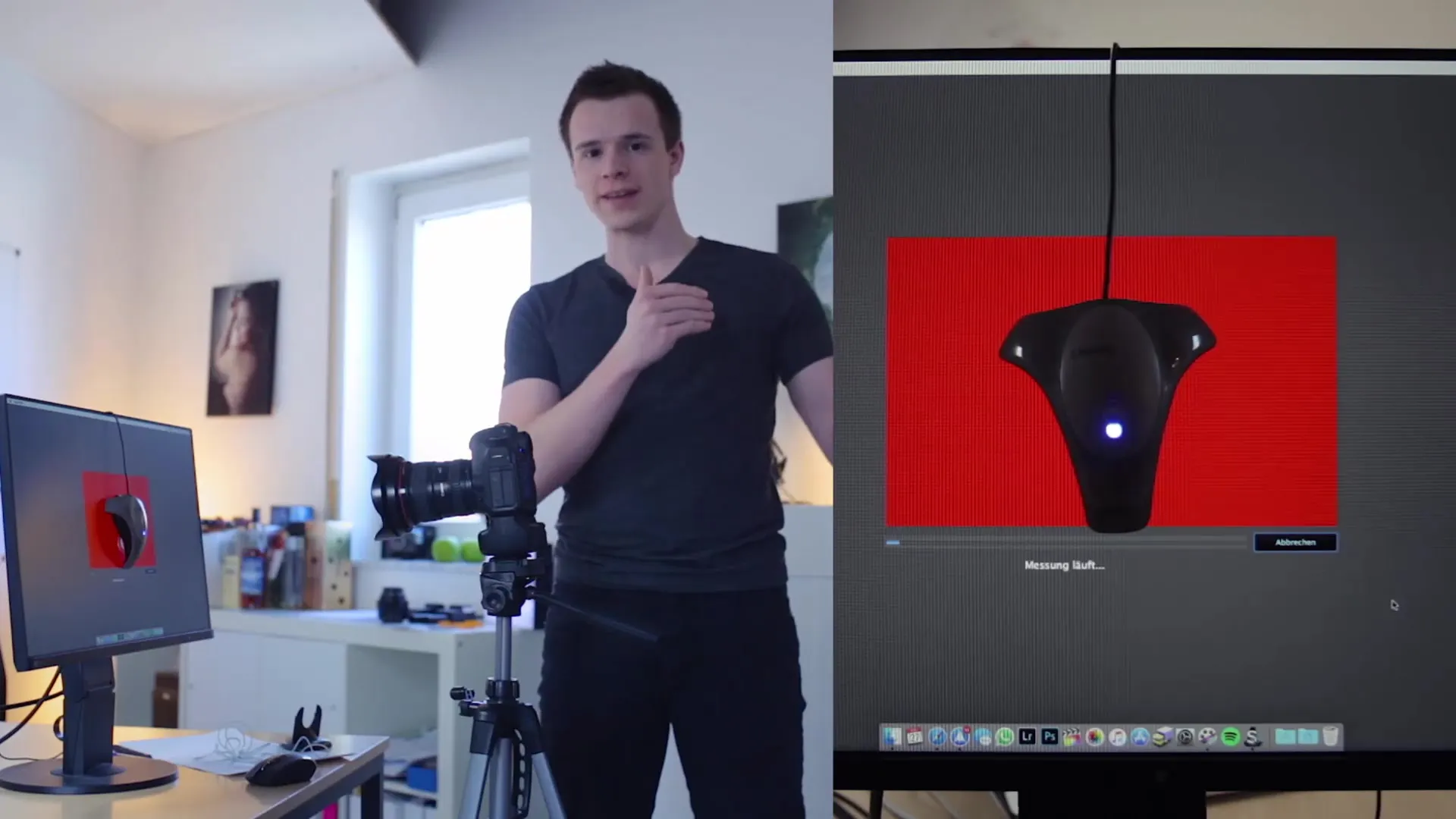
Vaihe 8: Kalibroinnin tarkistus
Kalibroinnin valmistuttua voit vaihtaa kalibroidun ja kalibroimattoman näytön version välillä. Tämä auttaa sinua havaitsemaan visuaalisesti eron ja varmistamaan, että näyttö on oikein kalibroitu.
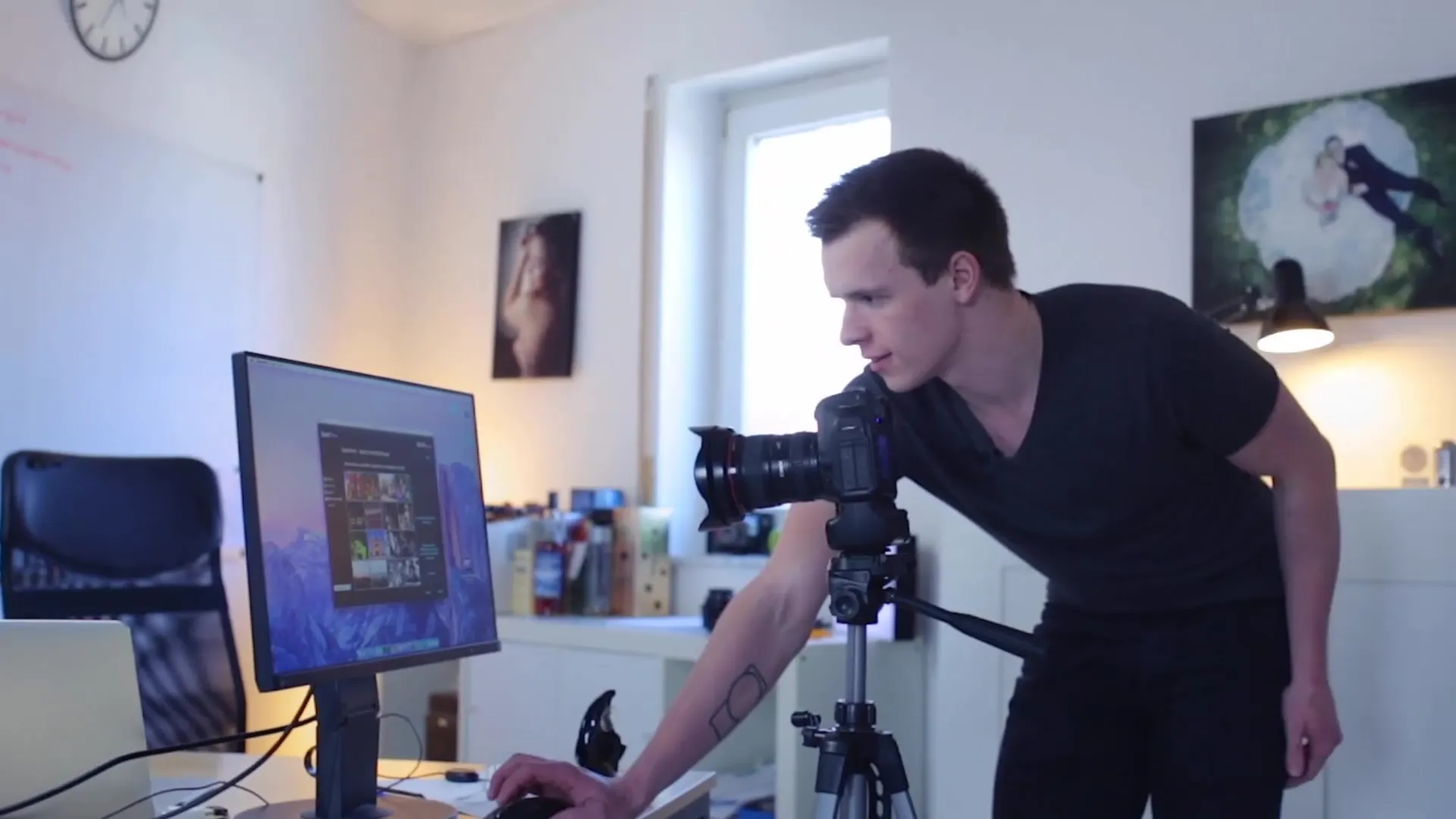
Vaihe 9: Tallenna ja aseta muistutuksia
Tallenna kalibrointi ja aseta muistutus tulevaisuutta varten tarkistaa näyttö säännöllisesti. On mahdollista päivittää kalibrointi säännöllisesti ympäristöstä riippuen, erityisesti jos valaistusolosuhteet muuttuvat usein.
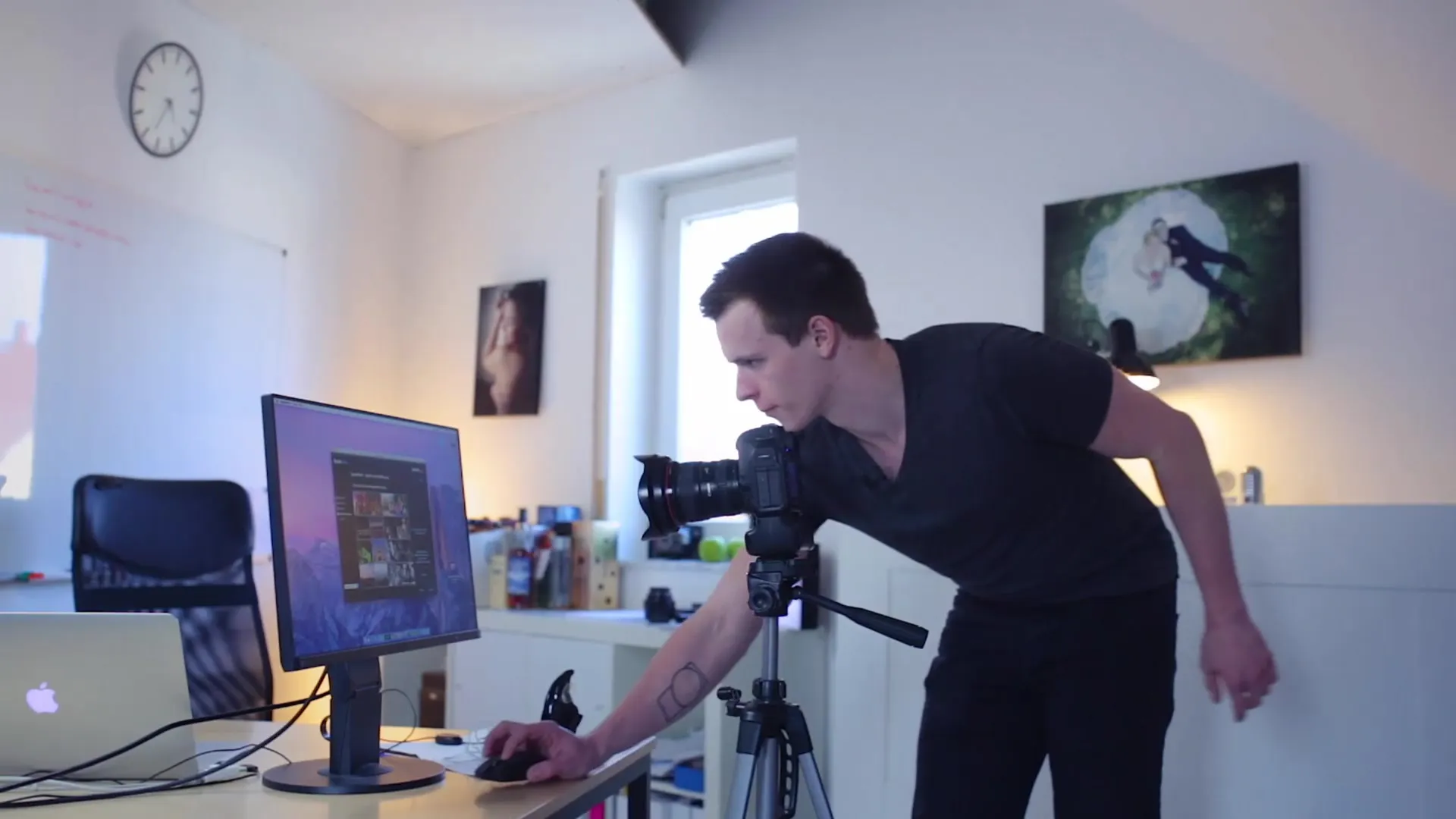
Vaihe 10: Käyttö ilman kalibrointilaitetta
Jos sinulla ei ole tällä hetkellä kalibrointilaitetta, se ei ole huolenaihe. Voit silti työskennellä ohjelmistolla kuten Photoshop. Huomaa kuitenkin, että kuva, jota muokkaat, saattaa näyttää erilaiselta muilla näytöillä. Myöhempi kalibrointi auttaa sinua parantamaan tuloksiasi.

Yhteenveto
Amattimainen näytön kalibrointi on ratkaisevan tärkeää tarkkojen värien esittämiseksi kuvankäsittelyssä. Oikealla tekniikalla ja kalibrointilaitteella huomaat merkittävän parannuksen muokattujen kuviesi laadussa ja yhdenmukaisuudessa.
Usein kysytyt kysymykset
Kuinka usein minun pitäisi kalibroida näyttöni?Sinun tulisi kalibroida näyttö ympäristöstä riippuen vähintään kerran kuukaudessa.
Mikä kalibrointilaite suosittelet?Spider 3 on hyvä laite, mutta markkinoilla on myös monia muita malleja.
Voinko työskennellä ilman kalibrointilaitetta?Kyllä, mutta värien esitys voi vaihdella ja altistat epätoivotuille tuloksille kuvissasi.
Tukeeko jokainen näyttö kalibrointia?Ei jokainen näyttö ole yhtä hyvin sopiva, mutta useimmat modernit näytöt tarjoavat riittävän laadukkaan kalibroinnin luotettavuuden.


